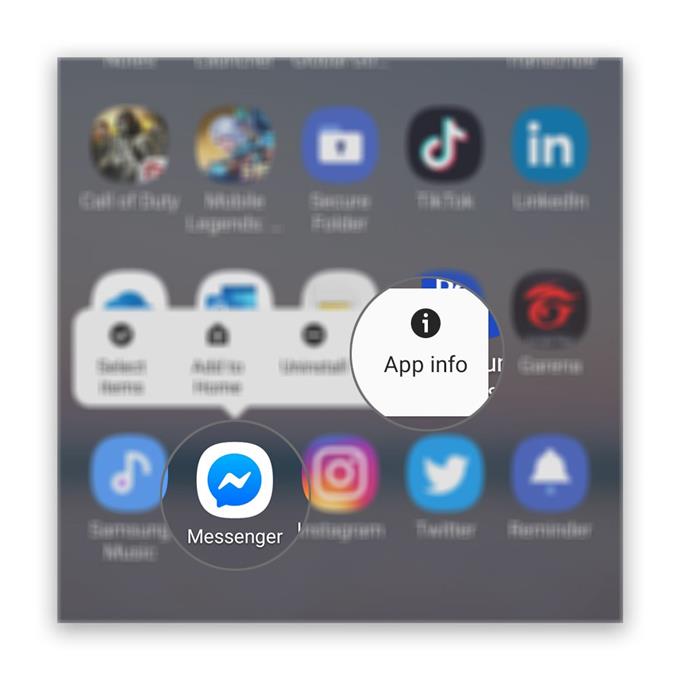Wanneer Facebook Messenger blijft crashen op een high-end smartphone zoals de Galaxy S20, ligt het probleem meestal bij de app, aangezien het een applicatie van derden is. Er zijn ook gevallen waarin een firmwareprobleem ervoor kan zorgen dat apps vastlopen, maar u hoeft zich geen zorgen te maken, want u kunt het probleem hoe dan ook nog steeds oplossen.
Dus in dit bericht zal ik je helpen bij het repareren van de Messenger-app die blijft crashen op je Galaxy S20. We zullen de oplossingen gebruiken waarvan is bewezen dat ze zeer effectief zijn tegen dit probleem. Als u een van de gebruikers bent met een dergelijk probleem, lees dan verder omdat we u misschien kunnen helpen.
Messenger blijft crashen op Galaxy S20
Benodigde tijd: 8 minuten
App-problemen zijn niet zo moeilijk op te lossen. In feite hoeft u in deze situatie slechts een paar procedures uit te voeren om Messenger weer aan het werk te krijgen. Dat gezegd hebbende, moet u het volgende doen:
- Forceer je telefoon opnieuw
Dit is om ervoor te zorgen dat de app crasht niet alleen te wijten is aan een kleine fout in de firmware. Vernieuw dus het geheugen van je telefoon en laad alle services opnieuw door de gedwongen herstart uit te voeren.
1. Houd de knop Volume omlaag en de aan / uit-toets 10 seconden ingedrukt. Dit zorgt ervoor dat uw telefoon wordt uitgeschakeld en weer wordt ingeschakeld.
2. Zodra het logo op het scherm verschijnt, laat u beide toetsen los en wacht u tot het apparaat opnieuw is opgestart.Zodra het opnieuw opstarten is voltooid, opent u Messenger om te weten of het nog steeds vastloopt.

- Messenger opnieuw instellen
Als de gedwongen herstart het probleem niet oplost, is het tijd om de app op te lossen. Het eerste dat u moet doen, is het opnieuw instellen en dat betekent dat u de cache en gegevens moet wissen.
Dit brengt de app terug naar de standaardconfiguratie en verwijdert mogelijke corrupte cache- en gegevensbestanden. Hier is hoe het is gedaan:
1. Ga naar het scherm waar het Messenger-pictogram staat.
2. Tik op het pictogram en houd vast totdat de opties worden weergegeven.
3. Tik op App-info.
4. Tik op Opslag.
5. Tik op Cache wissen.
6. Tik op Gegevens wissen en bevestig dat u dat wilt doen.Hierna blijft Messenger crashen en gaat u verder met de volgende oplossing.

- Installeer Messenger opnieuw
Als het opnieuw instellen van de app het probleem niet heeft opgelost, wordt het tijd dat u de app van uw telefoon verwijdert en een nieuwe versie van de Play Store downloadt. U kunt dit doen omdat Messenger een applicatie van derden is.
1. Ga naar het scherm waar het Messenger-pictogram staat.
2. Tik op het pictogram en houd vast totdat de opties worden weergegeven.
3. Tik op Verwijderen.
4. Bevestig dat je de app wilt verwijderen.
5. Start de Play Store en zoek naar Messenger.
6. Download nu de app en wacht tot de installatie is voltooid.
7. Open na de installatie de app.Meestal is dit de meest effectieve oplossing voor dit soort problemen. Als het probleem zich echter blijft voordoen, is er mogelijk al een probleem met de firmware en moet u uw apparaat mogelijk opnieuw instellen.

Hulpmiddelen
- Boodschapper
Materialen
- Galaxy S20
App-problemen zijn echt niet zo ernstig, maar er zijn momenten waarop een reset nodig is omdat de app crasht, misschien wel een van de symptomen is van een firmwareprobleem. U moet dus even de tijd nemen om een back-up te maken van uw bestanden en gegevens, vooral die welke zijn opgeslagen in het interne geheugen van uw telefoon. Daarna verwijdert u uw Google-account en volgt u deze stappen om uw telefoon opnieuw in te stellen:
- Schakel eerst je telefoon uit.
- Druk tegelijkertijd op de knop Volume omhoog en de aan / uit-toets en laat ze los wanneer het Galaxy A20-logo verschijnt.
- Zodra je een zwart scherm ziet met gele en blauwe teksten erop, heb je de telefoon succesvol opgestart in de herstelmodus.
- Markeer nu met de toets Volume omlaag de optie ‘Gegevens wissen of fabrieksinstellingen herstellen’ en druk vervolgens op de aan / uit-toets om deze te selecteren.
- Markeer ‘Ja’ en druk vervolgens op de aan / uit-toets.
- Als het klaar is, is de optie ‘Systeem opnieuw opstarten’ al gemarkeerd. Druk gewoon op de aan / uit-toets om het te selecteren en start uw apparaat opnieuw op.
- Wacht tot je telefoon opnieuw is opgestart.
Wanneer het opnieuw instellen is voltooid, stelt u uw telefoon in als een nieuw apparaat en dat zou de zaken moeten laten werken.
Ik hoop dat deze gids voor probleemoplossing nuttig is geweest.
Steun ons door u te abonneren op ons YouTube-kanaal en meldingen in te schakelen. Bedankt voor het lezen!
- Hoe de Galaxy S20-netwerkmodus handmatig te configureren of te wijzigen
- Hoe gebruikers, berichten, apps, app-uitnodigingen op de Galaxy S20 Facebook-app te blokkeren
- Hoe Facebook-taalinstellingen op Galaxy S20 te bekijken en te beheren